Похожие презентации:
Руководство по переходу на MFT
1.
РУКОВОДСТВО ПОПЕРЕХОДУ НА MFT
Auto-Upload WinSCP usage. 2018
Copyright © 2016 The Nielsen Company (US), LLC. All rights reserved. Confidential and proprietary.
2.
НОВЫЙ МЕТОД ПЕРЕДАЧИ ДАННЫХManaged File Transfer (MFT) – это программное обеспечение, используемое
для безопасной передачи данных через сеть. MFT является более быстрым
методом по сравнению с FTP, содержит дополнительные возможности
шифрования и обладает уникальной системой индивидуальной
аутентификации, исключающей необходимость пользования паролями.
Основные отличия от существующих программ:
MFT лучше защищен, чем FTP;
MFT не использует пароли, вместо них для аутентификации
используются индивидуальные SSH, которые будут уникальны для
каждого пользователя;
Данные на MFT будут зашифрованы, что предотвратит любое
неавторизированное использование.
Copyright © 2016 The Nielsen Company (US), LLC. All rights reserved. Confidential and proprietary.
Этот документ представляет собой инструкцию по получению доступа к
серверу MFT.
Обратите внимание! Ваш новый логин: RU_username, вам нужно
будет копировать и вставлять его каждый раз, когда вы увидите
поле [insert your login].
Оглавление:
1. Генерация ключей
2. Установка WinSCP
3. Подключение к серверу в WinSCP
4. Настройка автоматизации
3.
ПОШАГОВАЯ ИНСТРУКЦИЯCopyright © 2016 The Nielsen Company (US), LLC. All rights reserved. Confidential and proprietary.
1. СГЕНЕРИРУЙТЕ ЛИЧНЫЙ (PRIVATE) И ПУБЛИЧНЫЙ (PUBLIC) SSH КЛЮЧ.
Для этого, загрузите программу PuttyGen 0.68 для генерации ключа (не требует прав
администратора для запуска). Ссылка на скачивание (ссылка открывается только в
режиме просмотра (нажмите F5). Источник:
http://www.chiark.greenend.org.uk/~sgtatham/putty/latest.html
Далее необходимо запустить программу (PuttyGen), у вас должно появиться окно,
как показано ниже. Чтобы сгенерировать пару SSH ключей (личный и публичный),
выберите параметры, как показано ниже (стоят по умолчанию), и нажмите
«Generate».
2
1
4.
PuttyGen попросит вас передвинуть ваш курсор на пустую область, чтобысгенерировать случайность. Передвигайте курсор до окончания генерации.
Copyright © 2016 The Nielsen Company (US), LLC. All rights reserved. Confidential and proprietary.
Как только пара SSH ключей сгенерирована, вам понадобится сохранить ключи:
1. Private key: Нажмите Save private key чтобы сохранить личный (private) ключ на
вашем компьютере (или на рабочем столе или в папке Мой компьютер.
Рекомендуем создать отдельную папку Key).
2. Public key можно сохранить двумя путями:
а. Публичный (public) ключ вы можете либо выделить и скопировать, как это
показано ниже,
б. Либо сохранить на вашем компьютере нажав Save public key (ключ сохранится в
формате .ppk, открывается в блокноте).
2а
2б
1
5.
Отправьте публичный (Public) ключ на MFTRussiaTeam@nielsen.com дляконфигурации, в качестве темы письма укажите ваш логин (указан на первой
странице инструкции).
2. СКАЧАЙТЕ И УСТАНОВИТЕ SFTP КЛИЕНТ
Источник: https://winscp.net/download/WinSCP-5.13.4-Setup.exe
(Ссылка может со временем измениться. В этом случае зайдите на страницу
https://winscp.net/eng/downloads.php и воспользуйтесь ссылкой из раздела
«Download latest WinSCP»)
Copyright © 2016 The Nielsen Company (US), LLC. All rights reserved. Confidential and proprietary.
Для установки потребуются права администратора, поэтому
пожалуйста с Вашим IT Администратором. Инструкции по установке:
свяжитесь,
6.
Copyright © 2016 The Nielsen Company (US), LLC. All rights reserved. Confidential and proprietary.7.
3. Настройка сервера и подключение:Copyright © 2016 The Nielsen Company (US), LLC. All rights reserved. Confidential and proprietary.
1. После запуска WinSCP автоматически открывает окно сессий. Впишите данные о
подключении и нажмите Advanced:
8.
Copyright © 2016 The Nielsen Company (US), LLC. All rights reserved. Confidential and proprietary.2. Окно Advanced. Настройка использования ключа шифрования (Private Key):
9.
Copyright © 2016 The Nielsen Company (US), LLC. All rights reserved. Confidential and proprietary.3. Сохраните настройки сессии
10.
Copyright © 2016 The Nielsen Company (US), LLC. All rights reserved. Confidential and proprietary.4. Подключитесь к MFT, дважды щелкнув по вашей сохраненной сессии.
5. После подключения зайдите в меню Options → Preferences → Transfer → Endurance
В разделе „Enable transfer resume/transfer to temporary filename for“
выберите „Disable“
По всем дополнительным вопросам вы можете обращаться к своему контактному лицу
в Nielsen.
11.
3. Настройка автоматической выгрузки данных на MFT-сервер Nielsen (требуютсяправа администратора):
1. Для продолжения вам понадобятся два дополнительных файла:
Winscp_Prefs.txt — содержит параметры подключения к MFT в текстовом виде.
Winscp_Start.bat — скрипт, инициирующий подключение с заданными
предыдущим файлом параметрами.
Обратитесь к своему контактному лицу в Nielsen для получения ссылки на
скачивание обоих файлов.
2. Создайте на диске С :\ новую папку с именем Nielsen_MFT_script. Поместите туда
оба файла.
3. Создайте на диске С :\ новую папку с именем Nielsen_MFT_key. Скопируйте туда
ваш приватный ключ шифрования (создан на стр.4 этой инструкции).
4. Создайте на диске С:\ новую папку с именем Upload_to_Nielsen
5. Модификация Winscp_Prefs.txt под ваше подключение:
Copyright © 2016 The Nielsen Company (US), LLC. All rights reserved. Confidential and proprietary.
[insert your login] — заменить на ваш логин MFT
[Key_Name.ppk] — заменить на имя файла вашего приватного ключа шифрования
6. ( !! только если у вас установлена 32-битная версия Windows)
Модификация Winscp_Start.bat:
C:\Program Files (x86)\WinSCP\winscp.com
заменить на
C:\Program Files\WinSCP\winscp.com
**Продолжение на следующей странице.**
12.
7. Предварительное тестирование конфигурации:В папку «C:\Upload_To_Nielsen» поместите любой уникальный тестовый файл.
Запустите файл C:\Nielsen_MFT_script\Winscp_start.bat
Свяжитесь вашим контактным лицом в Nielsen, чтобы удостовериться, что файл
успешно загрузился.
В случае успеха переходите к шагу 8. Если тестовый файл так и не появился на
MFT, перепроверьте шаги 3.1-7.
8. Откройте Control Panel → Administrative Tools → Task Scheduler
Copyright © 2016 The Nielsen Company (US), LLC. All rights reserved. Confidential and proprietary.
9. В зоне Actions выберите «Create Basic Task...»
13.
10. Впишите название задачи, Next >Copyright © 2016 The Nielsen Company (US), LLC. All rights reserved. Confidential and proprietary.
11. Выберите как часто будет запускаться загрузка данных, Next >.
14.
12. Задайте точное расписание запуска,старт должен быть в будущем, а не впрошлом, Next >
Copyright © 2016 The Nielsen Company (US), LLC. All rights reserved. Confidential and proprietary.
13. Выберите Start a program, Next >
15.
14. В поле Program/script впишите C:\Nielsen_MFT_script\Winscp_start.bat , Next >Copyright © 2016 The Nielsen Company (US), LLC. All rights reserved. Confidential and proprietary.
13. Проверьте правильность параметров, Finish.



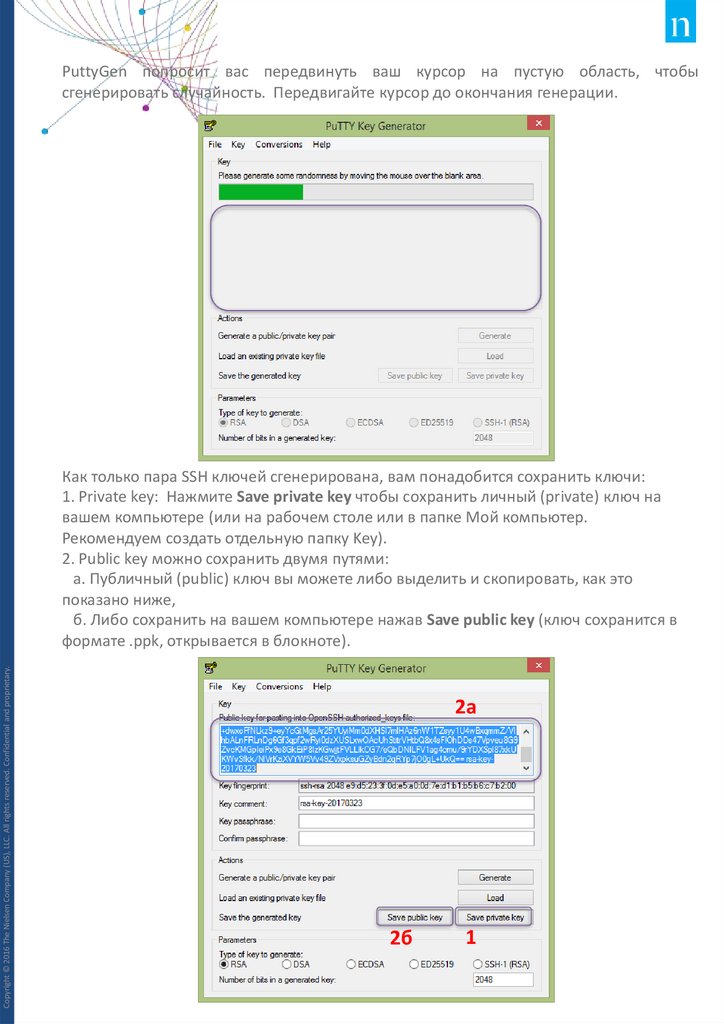




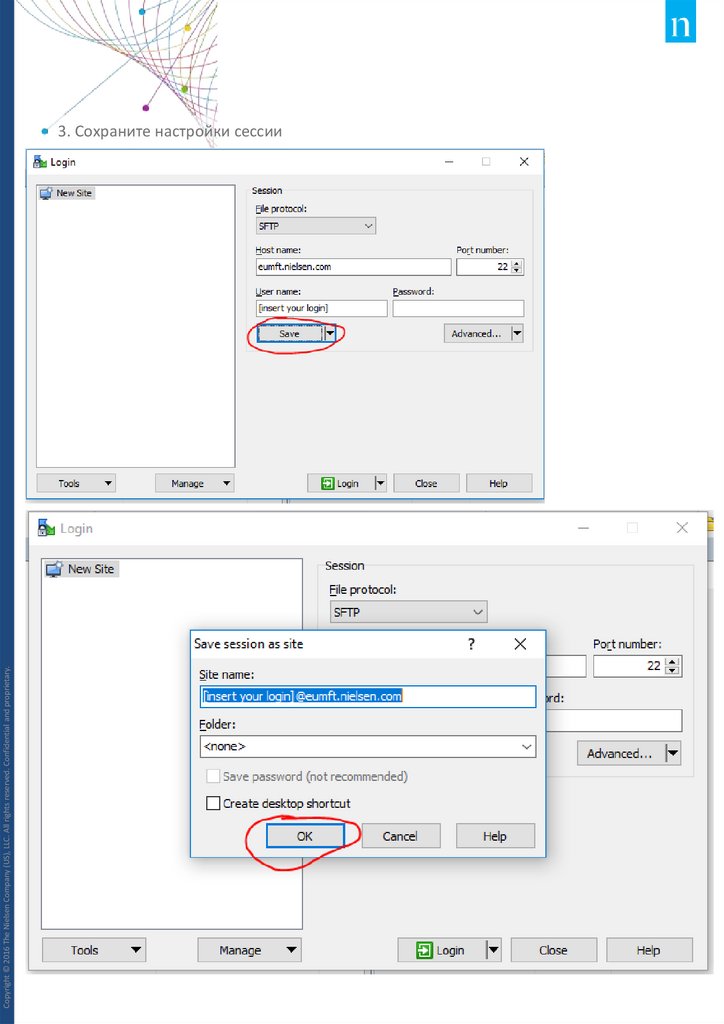
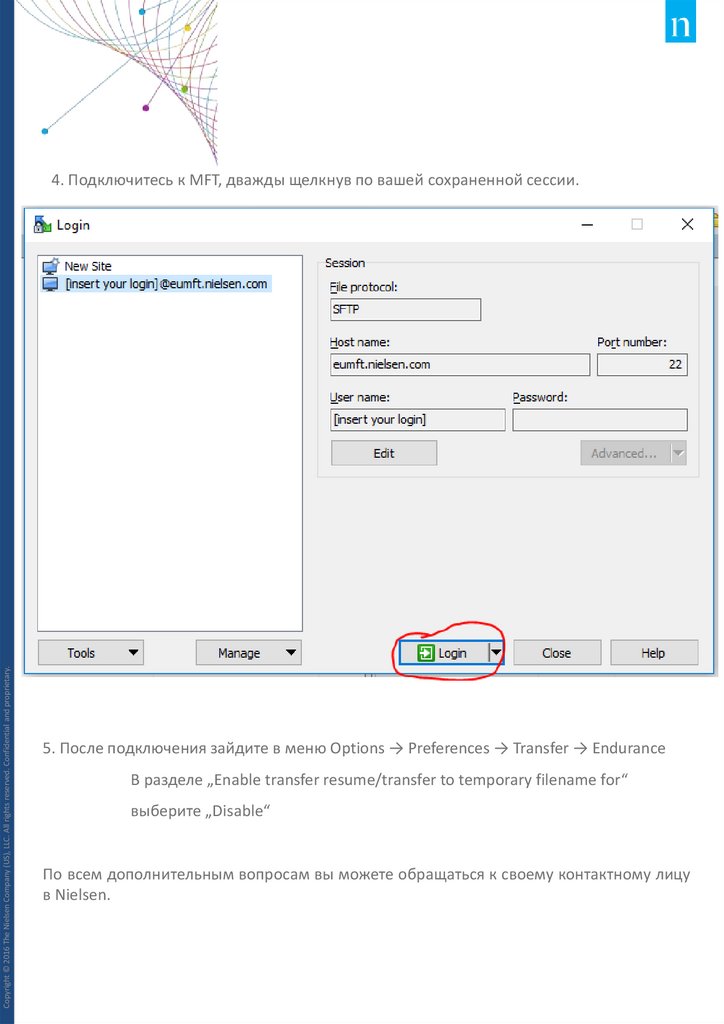
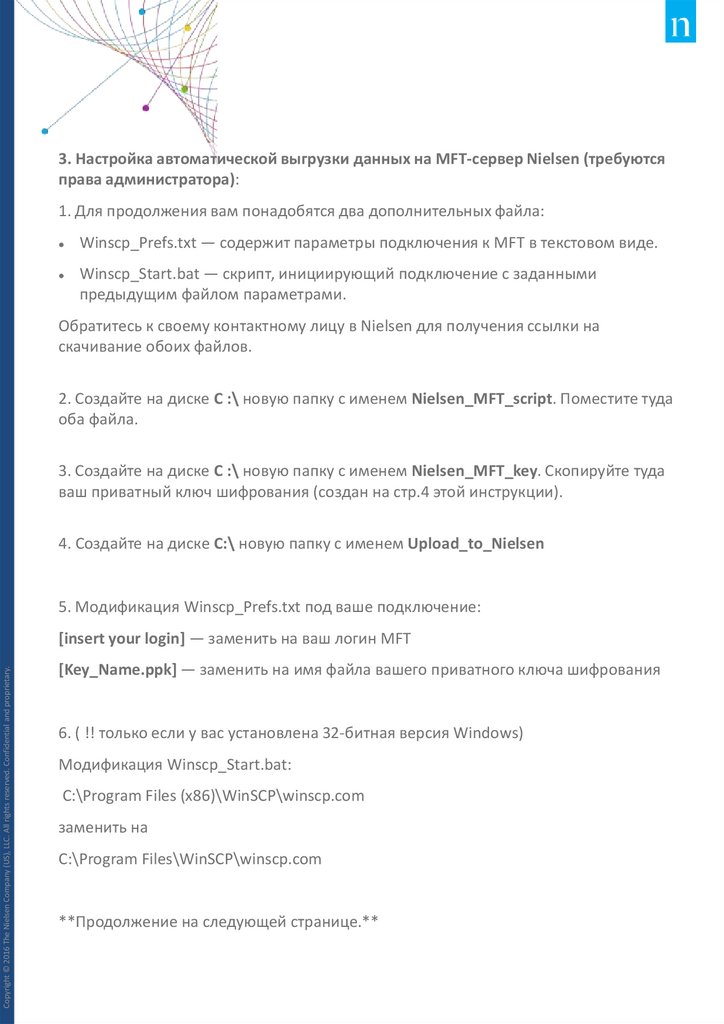


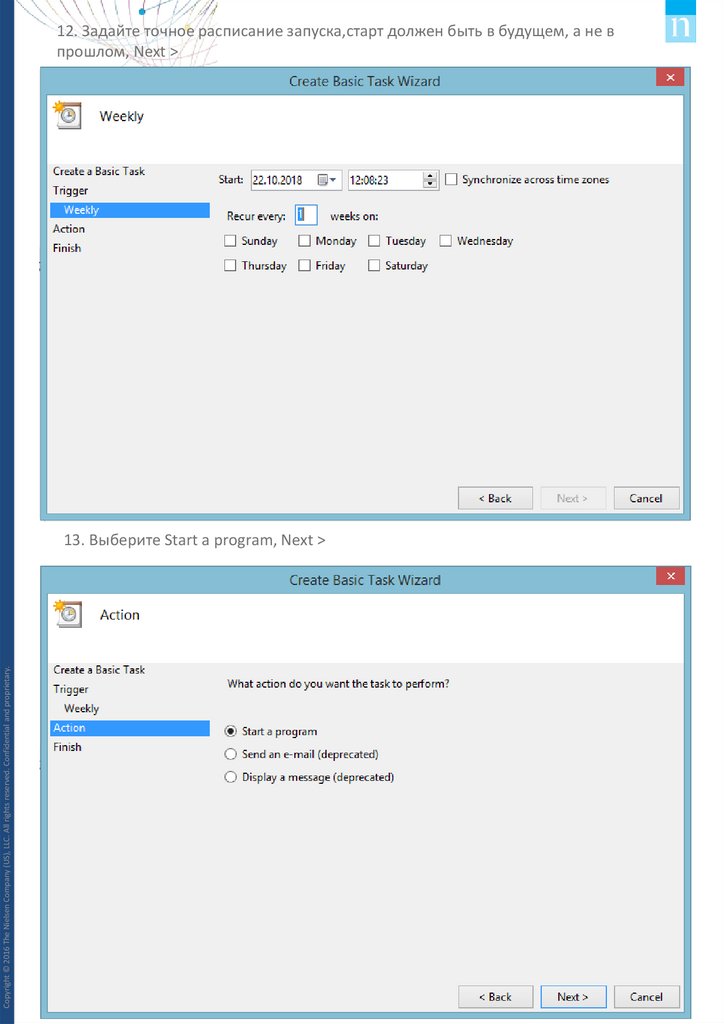


 Информатика
Информатика








